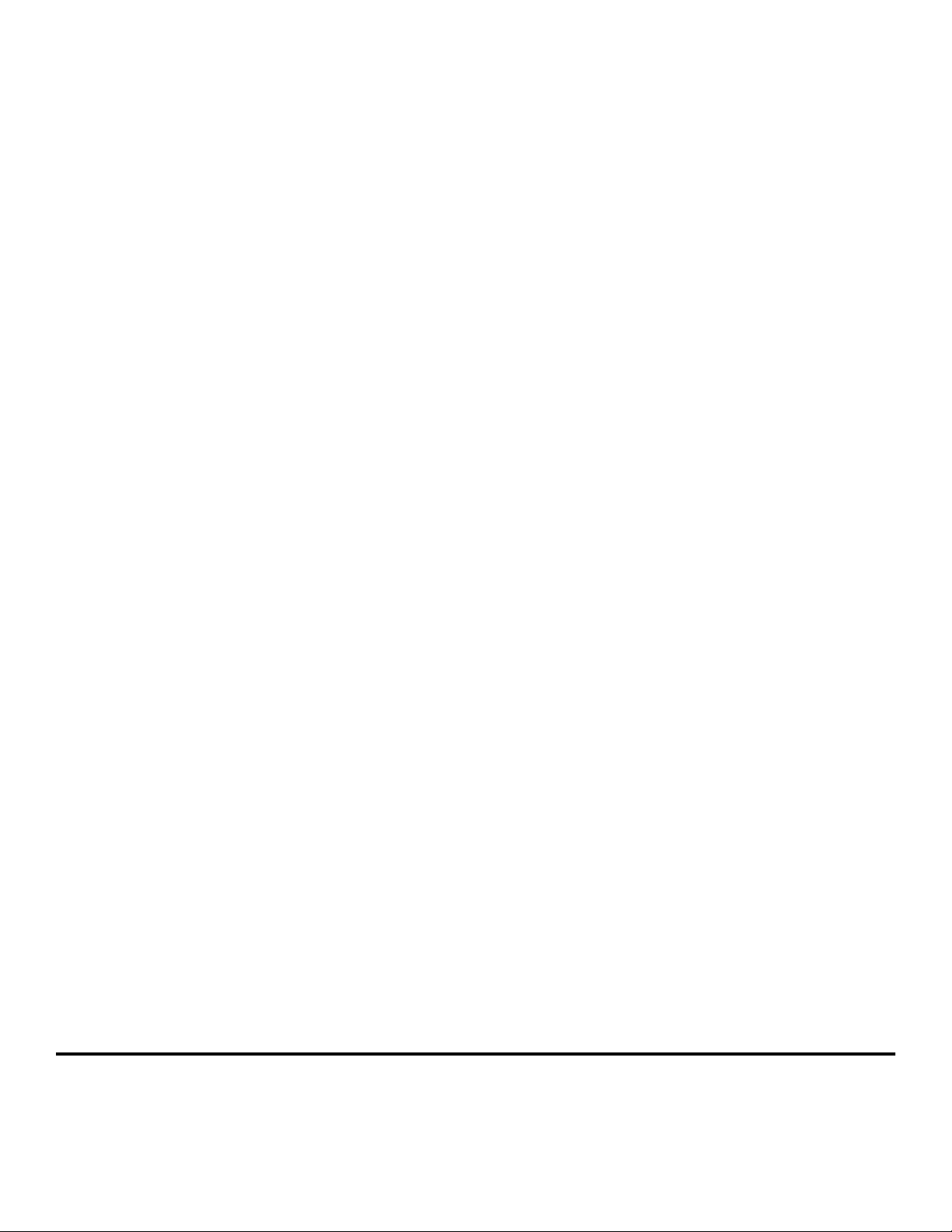
Kablosuz Kurulum Kılavuzu
© 2008 Lexmark International, Inc.
Tüm hakları saklıdır.
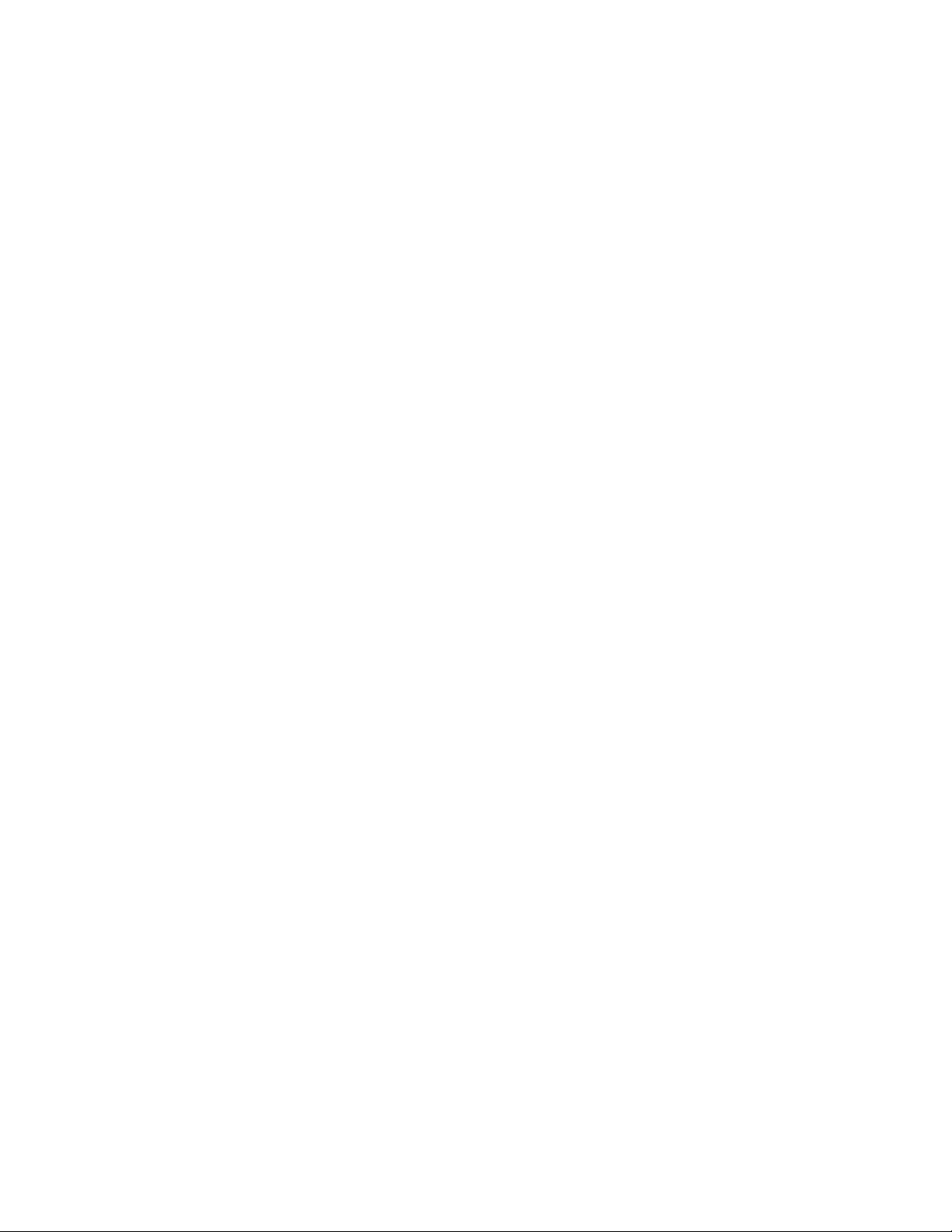
Sürüm uyarısı
Ocak 2008
Aşağıdaki paragraf bu tür şartların yasalara aykırı olduğu ülkeler için geçersizdir. LEXMARK INTERNATIONAL, INC. BU YAYINI,
“OLDUĞU GİBİ”, TİCARİ YA DA BELİRLİ BİR AMACA UYGUNLUK GİBİ HERHANGİ BİR KONUDA DOLAYLI VEYA DOĞRUDAN
GARANTİ VERMEKSİZİN SAĞLAMAKTADIR. Bazı ülkelerde, belirli konularda dolaylı ya da doğrudan garantilerin reddedilmesine izin
verilmez; bu nedenle, bu bildirim sizin için geçerli olmayabilir.
Bu yayın, teknik yanlışlıklar ya da yazım hataları içerebilir. Bu yayında açıklanan bilgilerde düzenli olarak değişiklik yapılmaktadır; bu
değişiklikler sonraki basımlara yansıtılacaktır. Hakkında bilgi verilen ürünler ya da programlar üzerinde herhangi bir zamanda geliş
çalışmaları ya da değişiklikler yapılabilir.
© 2008 Lexmark International, Inc.
Tüm hakları saklıdır.
UNITED STATES GOVERNMENT RIGHTS
This software and any accompanying documentation provided under this agreement are commercial computer software and
documentation developed exclusively at private expense.
tirme
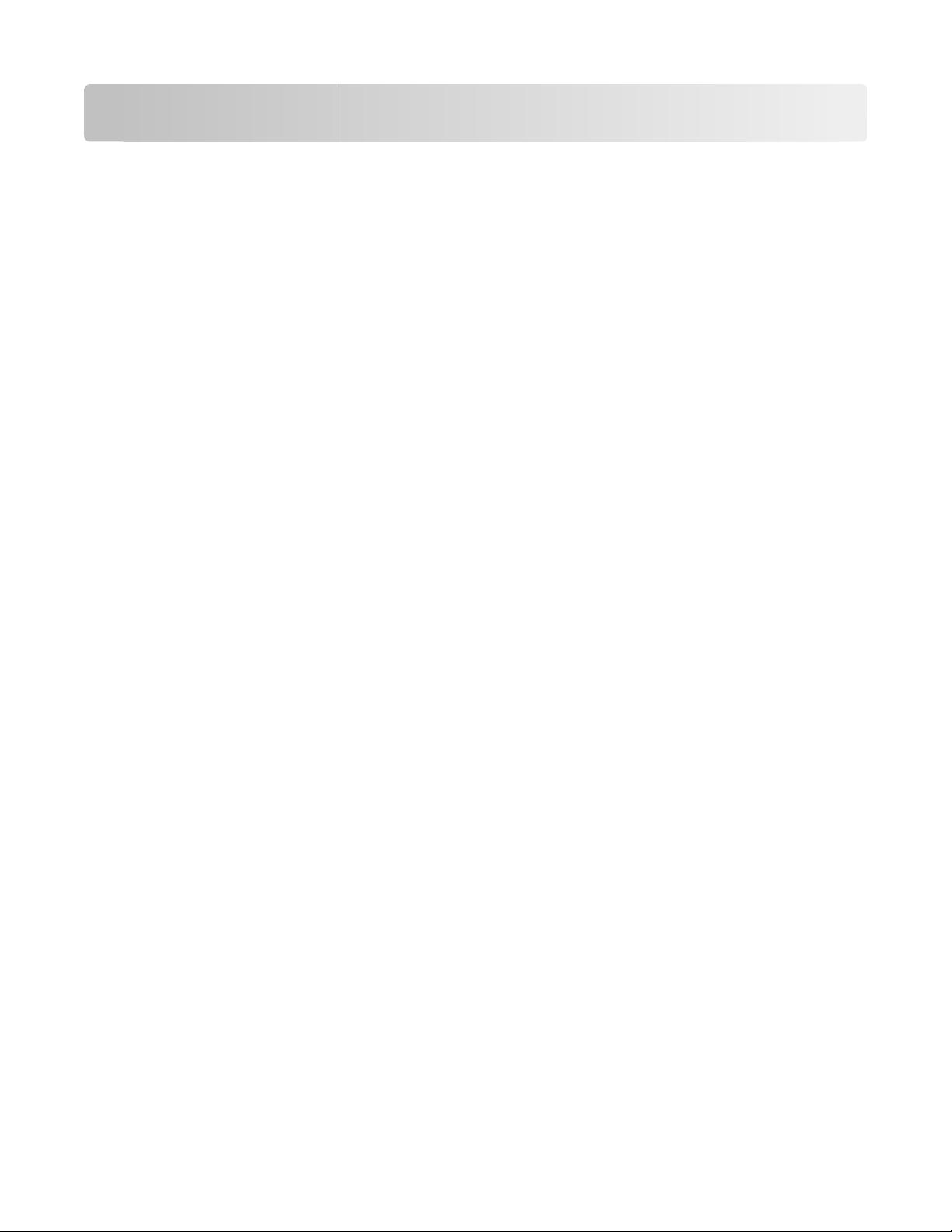
İçindekiler
Sürüm uyarısı........................................................................................2
Yazıcıyı kurma.......................................................................................5
Yazıcınızı kurmak için bu adımları izleyin...................................................................................5
Yazıcı donanımını kurma............................................................................................................5
Bir bağlantı yöntemi seçme...............................................................11
Kablosuz olarak bağlanmaya hazırlama...........................................12
Yazıcıyı kablosuz ağa kurmak için gerek duyacağınız bilgiler.................................................12
MAC adresi filtrelemeyi kullanarak yazıcıyı bir ağa ekleme.....................................................12
Windows'u kullanarak kablosuz ağa bağlanma...............................14
Kablosuz ağa yazıcıyı kurma (Windows)..................................................................................14
Macintosh'u kullanarak kablosuz ağa bağlanma.............................16
Yazıcıyı kablosuz ağa kurma (Macintosh)................................................................................16
Seri yazdırma kurulumu............................................................................................................19
Kablosuz kurulumu sorunlarını giderme..........................................21
USB kablosu kullanarak bağlama.....................................................32
USB kurulumu ve bağlantısı.....................................................................................................32
Ethernet ağı kullanarak bağlama......................................................33
Kablolu kurulumu ve bağlantısı................................................................................................33
Ağ iletişimi sözlüğü............................................................................34
İçindekiler
3 4
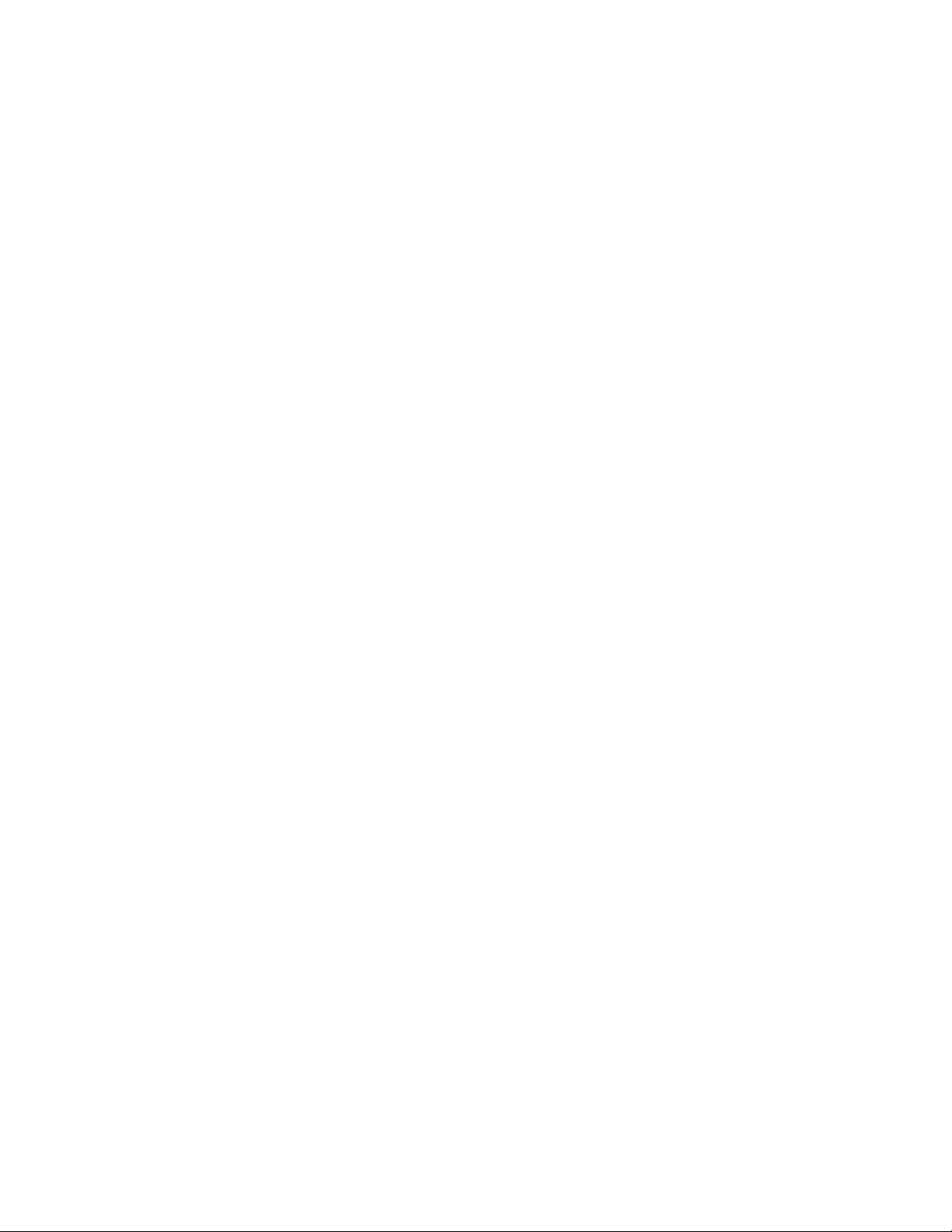
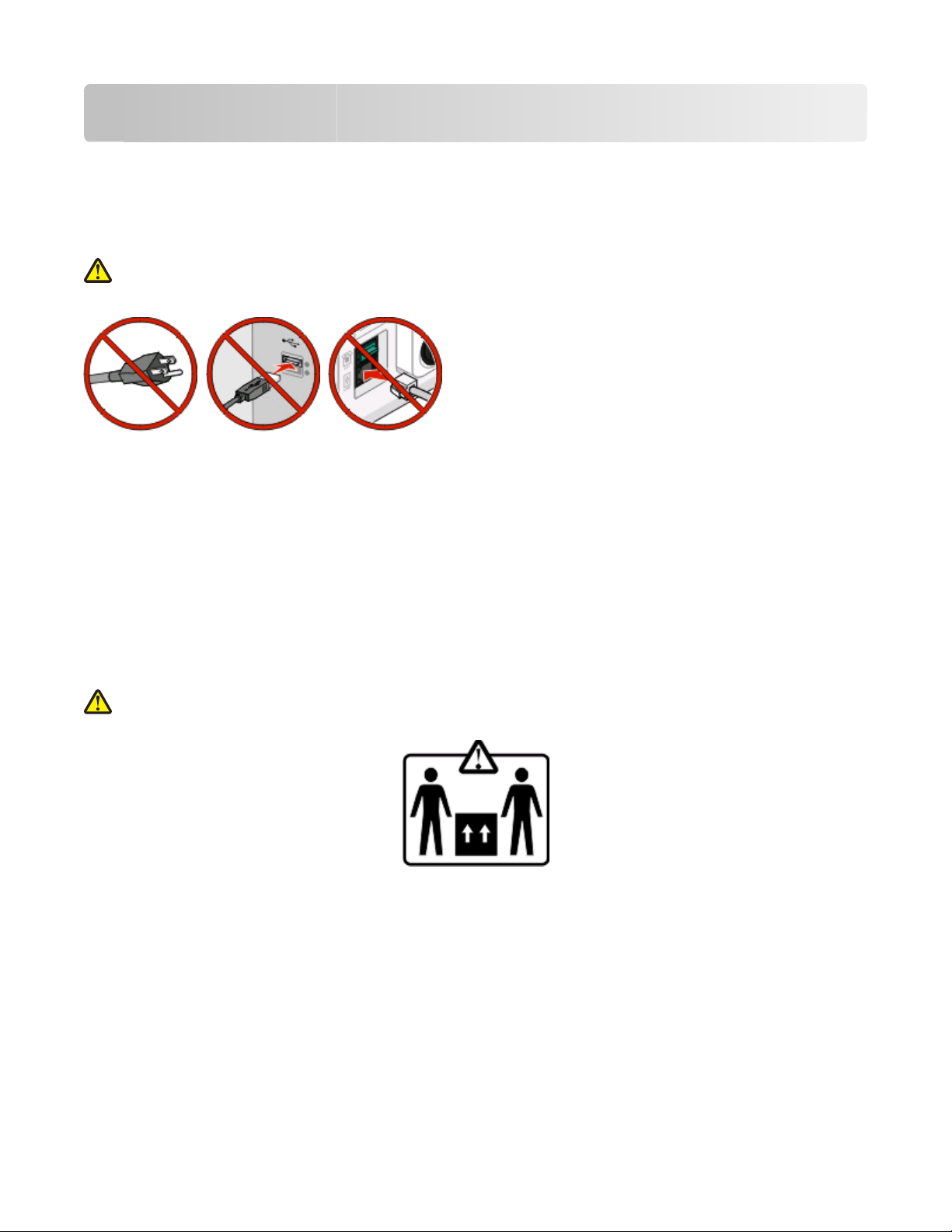
Yazıcıyı kurma
Yazıcınızı kurmak için bu adımları izleyin
Not: Yapmanız söylenmeden kabloları bağlamayın.
DİKKAT—YARALANMA TEHLİKESİ: Hiçbir kablo veya elektrik bağlantısı gerçekleştirmeden önce
kapalı Güvenlik Sayfası'na başvurun.
1 Yazıcı donanımını kurun.
2 Yazıcıyı nasıl bağlamak istediğinize karar verin.
Bu kılavuzda üç yöntem açıklanmaktadır:
• Kablosuz
• Kablolu (Ethernet)
• Yerel (USB)
Yazıcı donanımını kurma
DİKKAT—YARALANMA TEHLİKESİ: Yazıcı ağırlığı 18 kg'dan (40 lb) fazladır ve güvenli bir şekilde
kaldırmak için en az iki deneyimli kişi gerekir.
Yazıcıyı kurma
5
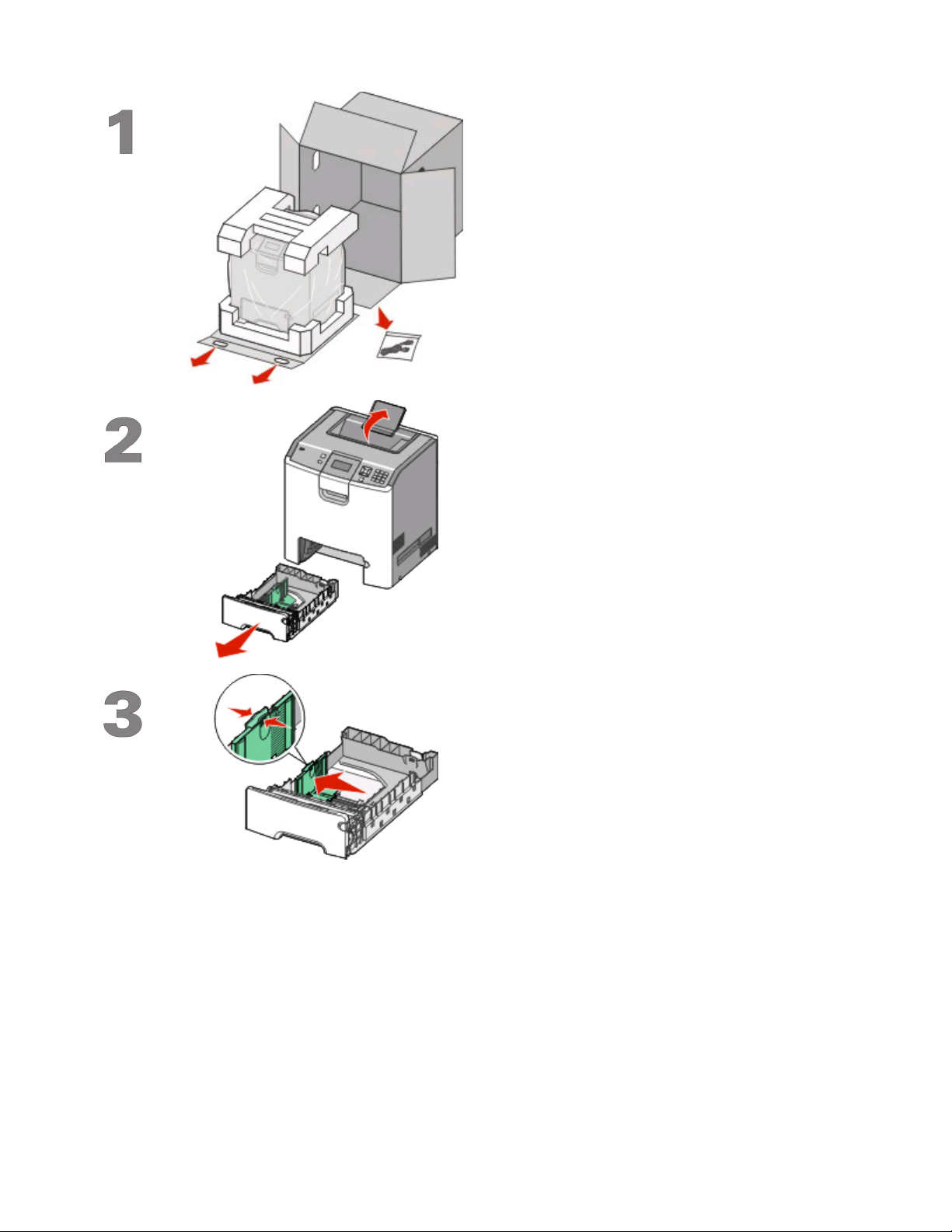
Yazıcıyı, kabloları ve CD'yi ambalajından çıkarın.
Kağıt tepsisinin kolunu tutun ve tepsiyi tamamen dışarı
çekin.
Destek selesini kaldırın.
Not: Genişlik ve uzunluk kılavuzunun konumunu belir-
lemeye yardımcı olması için tepsinin alt kısmındaki
boyut göstergelerini kullanı n.
Genişlik kılavuz çıkıntılarını şekildeki gibi sıkıştırın ve
kılavuzu yüklenen kağıt boyutu için doğru konuma
kaydırın.
Yazıcıyı kurma
6
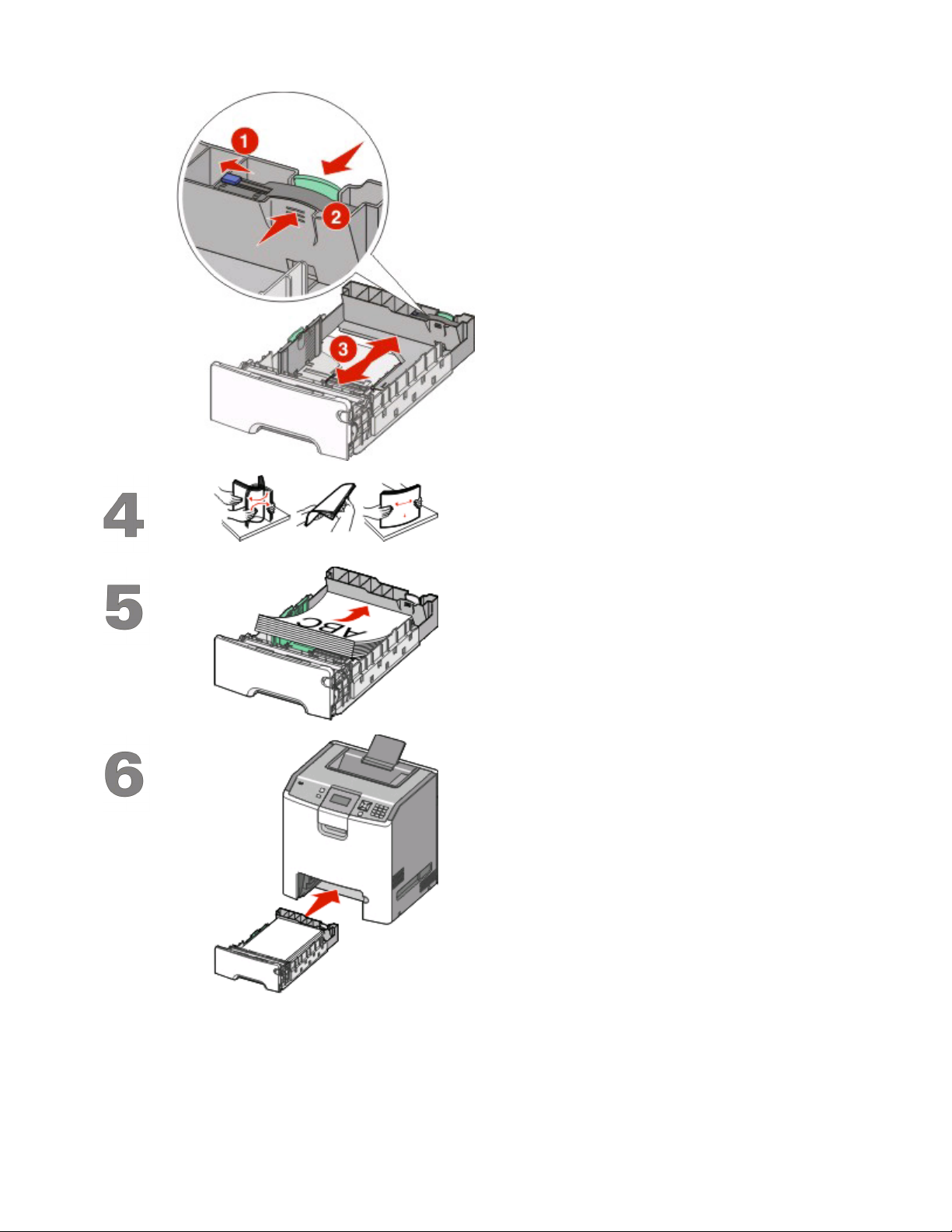
Uzunluk kılavuzunun tırnaklarını sıkıştırın ve kılavuzu
yüklenen kağıt boyutu için doğru konuma kaydırın.
Not: Uzunluk kılavuzunun bir kilitleme aygıtı vardır.
Tepsinin kilidini açmak için, uzunluk kılavuzunun üst
kısmındaki düğmeyi resimde gösterildiği gibi sola
kaydırın. İstenen uzunluk seçildikten sonra tepsiyi kilitlemek için, düğmeyi tekrar sağa kaydırın.
Kağıt yığınını ileri geri esneterek yaprakları gevşetin ve
ardından havalandırın. Kağıtları katlamayın veya buruş-
turmayın. Kenarları düz bir yüzeyde düzleştirin.
Kağıt yığınını yazdırma yüzü yukarı bakacak şekilde
yükleyin. Yığını şekilde gösterildiği gibi tepsinin
arkasına doğru yerleştirin.
Tepsiyi hizalayın ve geri takın.
Yazıcıyı kurma
7

Kolu kavrayın ve ön kapağı açmak için öne doğru çekin.
Ön kapağı tamamen açın.
Koruyucu sayfayı toner kartuş alanından çekip çıkarın.
Tüm toner kartuşlarını tek seferde yazıcıdan çekip
çıkarın.
Yazıcıyı kurma
8

Toner kartuşunu dağıtmak için kartuşu birkaç kez
kuvvetlice ileri geri ve iki yana sallayın.
Kırmızı ambalaj malzemesini tüm kartuşlardan çıkarın.
Tüm kartuşları yazıcının arkasına yerleştirin.
Ambalaj şeridinin iki tarafını da çekip çıkarın ve aktarım
modülünden çıkarmak için şeridi öne doğru çekin.
Kırmızı ambalaj şeridini tüm fotokondüktörlerin
üstünden çıkarın.
Yazıcıyı kurma
9
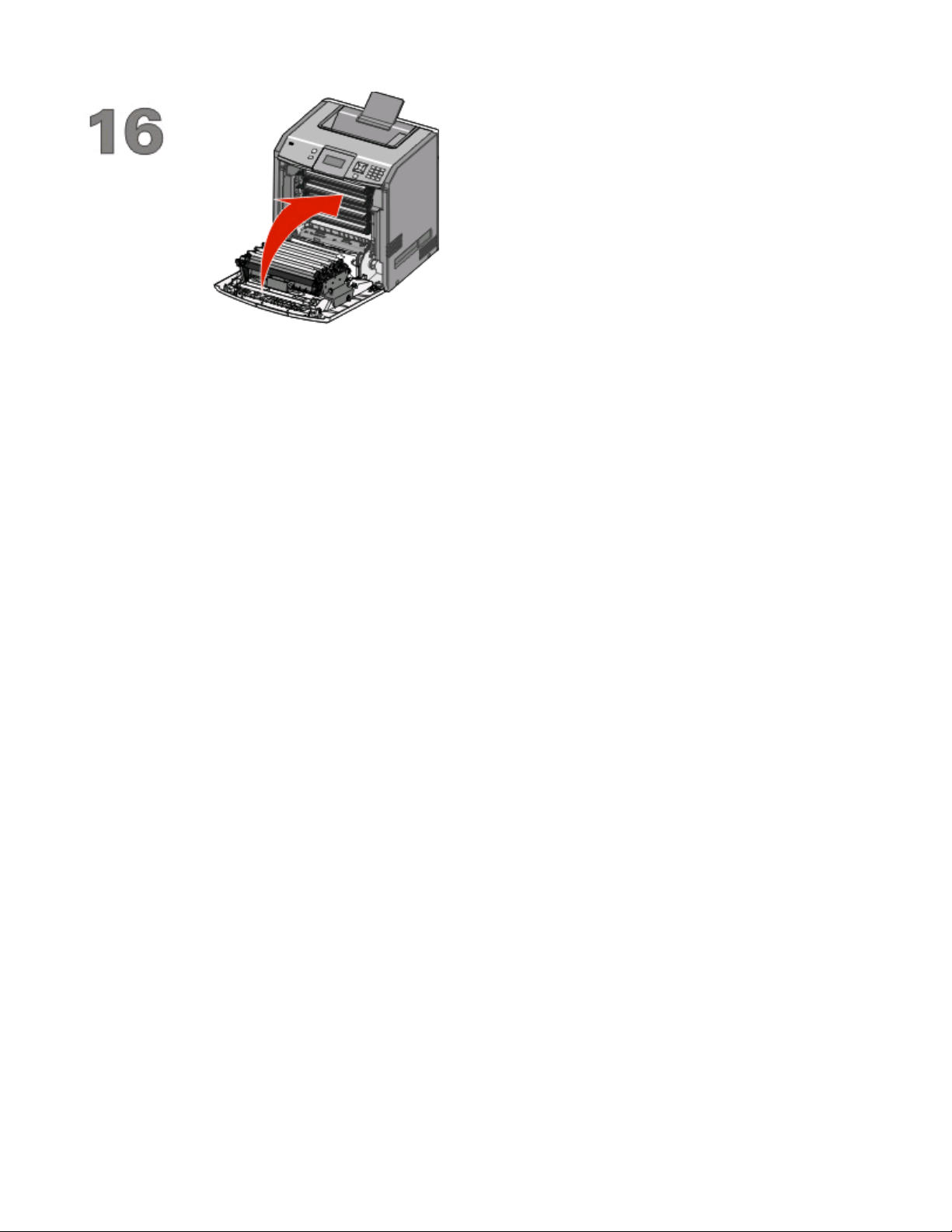
Ön kapağı kapatın.
Yazıcıyı kurma
10
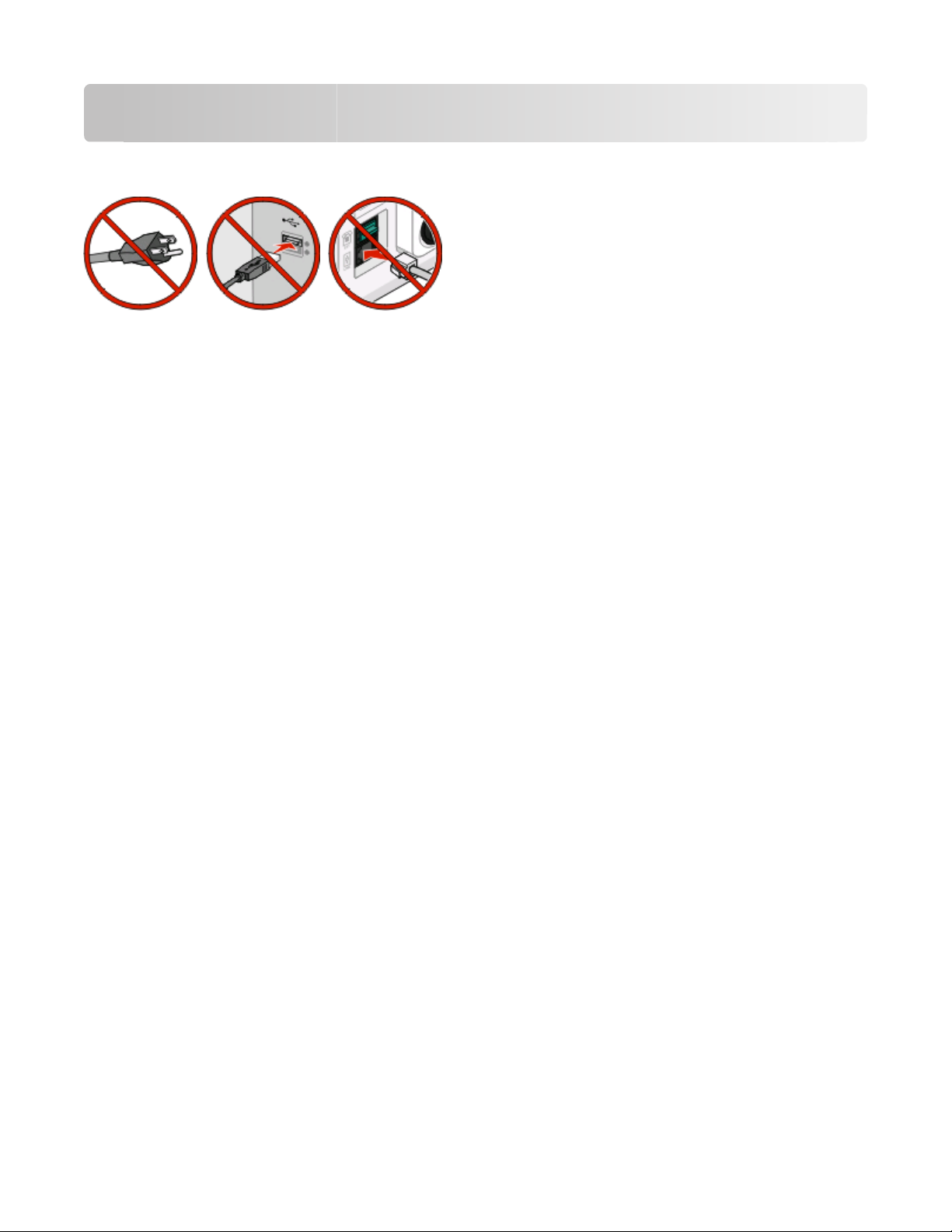
Bir bağlantı yöntemi seçme
Not: Yapmanız söylenmeden kabloları bağlamayın.
Windows'u kullanarak kablosuz ağa bağlanma
Ayrıntılı adımlar için bkz. “Yazıcıyı kablosuz ağa kurmak için gerek duyacağınız bilgiler”, sayfa 12 ve
“Kablosuz ağa yazıcıyı kurma (Windows)”, sayfa 14.
Macintosh'u kullanarak kablosuz ağa bağlanma
Ayrıntılı adımlar için bkz. “Yazıcıyı kablosuz ağa kurmak için gerek duyacağınız bilgiler”, sayfa 12 ve
“Yazıcıyı kablosuz ağa kurma (Macintosh)”, sayfa 16.
USB kablo kullanarak doğrudan bilgisayara bağlama
Ayrıntılı adımlar için bkz. “USB kablosu kullanarak bağlama”, sayfa 32.
Ethernet kablosu kullanarak kablolu ağa bağlanma
Ayrıntılı adımlar için bkz. “Ethernet ağı kullanarak bağlama”, sayfa 33.
Bir bağlantı yöntemi seçme
11

Kablosuz olarak bağlanmaya hazırlama
Yazıcıyı kablosuz ağa kurmak için gerek duyacağınız bilgiler
Not: Kurulum yazılımınız size yapmanızı söylemeden yükleme veya ağ kablolarını bağlamayın.
• SSID-SSID'ye ağ adı da denir.
• Kablosuz Modu (veya Ağ Modu)-Bu altyapı veya özel modu olabilir.
• Kanal (özel ağlar için)-Altyapı ağları için kanal varsayılan olarak otomatik olur.
Bazı özel ağlar için otomatik ayar da gerekir. Hangi kanalı seçeceğinizden emin değilseniz, sistem destek
personelinizle görüşün.
• Güvenlik Yöntemi-Güvenlik Yöntemi için üç temel seçenek vardır:
– WEP anahtarı
Ağınız birden fazla WEP anahtarı kullanıyorsa, sağlanan alanlara en fazla dört tanesini girin. Varsayılan
WEP Aktarım Anahtarı'nı seçerek ağda geçerli olarak kullanılan anahtarı seçin.
veya
– WPA veya WPA2 şifresi
WPA, ek güvenlik katmanı olarak şifreleme içerir. Seçenekler AES veya TKIP'dir. Şifreleme
yönlendiricide ve yazıcıda aynı türde ayarlanmalıdır, aksi takdirde yazıcı ağda iletişim kuramaz.
– Güvenlik yok
Kablosuz ağınız herhangi bir güvenlik türünü kullanmıyorsa, güvenlik bilginiz olmaz.
Not: Güvenilir olmayan bir kablosuz ağ kullanılması önerilmez.
Gelişmiş yöntemini kullanarak yazıcıyı bir 802.1X ağına yüklüyorsanız, aşağıdakilere ihtiyaç duyabilirsiniz:
• Kimlik doğrulama türü
• İç kimlik doğrulama türü
• 802.1X kullanıcı adı ve parolası
• Sertifikalar
Not: 802.1X güvenliğini yapılandırma hakkında daha fazla bilgi için, Yazılım ve Belgeler CD'sinde Ağ İletişim
Kılavuzu'na bakın.
MAC adresi filtrelemeyi kullanarak yazıcıyı bir ağa ekleme
Her ağ aygıtının, diğer ağ aygıtlarından ayrılabilmeleri için benzersiz bir donanım kimlik numarası vardır. Bu
kimlik numarasına Media Access Control (Ortam Erişim Denetimi) (MAC) adresi denir.
Yalnızca eşleşen MAC adreslerine sahip aygıtların ağa katılabilmesi için kablosuz yönlendirici üzerinde bir
MAC adresleri listesi ayarlanabilir. Buna MAC adresi filtreleme denir. MAC adresi filtreleme özelliğini kullanan
bir ağa yazıcıyı kurarken, yazıcının MAC adresini kablosuz yönlendirici tarafından izin verilen adresler listesine
eklemeyi unutmayın. Kablosuz ağda bu adrese özellikle izin verilmezse, yazıcı kablosuz olarak çalışmaz.
Kablosuz olarak bağlanmaya hazırlama
12

Yazıcıda fabrikada-yüklenmiş dahili yazıcı sunucusu varsa, MAC adresi yazıcınızla birlikte gelen MAC adresi
sayfasında bulunan harf ve numaralar serisinden oluşur.
MAC adresi aşağıdaki biçimde görünür:
00:04:12:34:56:78
Not: Yazıcınızın MAC adresini bulamazsanız, bir ağ kurulumu sayfası yazdırın. Ağ kurulumu sayfasında
görünecektir. Ağ kurulumu sayfasını yazdırma hakkında daha fazla bilgi için Yazılım ve Belgeler CD'sindeki
Kullanıcı Kılavuzu'na bakın.
Kablosuz olarak bağlanmaya hazırlama
13

Windows'u kullanarak kablosuz ağa
bağlanma
Kablosuz ağa yazıcıyı kurma (Windows)
Yazıcıyı kablosuz ağa kurmadan önce şunlardan emin olun:
• Kablosuz ağın düzgün şekilde kurulduğundan ve çalıştığından.
• Kullandığınız bilgisayarın, yazıcıyı kurmak istediğiniz aynı kablosuz ağa bağlı olduğundan.
1 Güç kablosunu yazıcıya ve doğru topraklanmış elektrik prizine bağlayın sonra da yazıcıyı açın.
Yazıcının ve bilgisayarın açık ve hazır olmasına dikkat edin.
Ekranda yapmanız belirtilmeden USB kablosunu bağlamayın.
2 Yazılım ve Belgeler CD'sini takın.
3 Install (Yükle) öğesini tıklatın.
Windows'u kullanarak kablosuz ağa bağlanma
14

4 Agree (Kabul Ediyorum) öğesini tıklatın.
5 Suggested (Önerilen) öğesini tıklatın.
6 Wireless Network Attach (Kablosuz Ağa Bağla) öğesini tıklatın.
7 Kablosuz ağdaki bilgisayar ile yazıcının arasına geçici olarak bir USB kablosunu bağlayın.
Not: Yazıcı yapılandırıldıktan sonra, yazılım, kablosuz olarak yazdırma işlemi yapabilmeniz için geçici
USB kablosunu geçici olarak çıkarmanızı söyler.
8 Yazılım kurulumunu tamamlamak için ekrandaki yönergeleri izleyin.
Not: Temel seçeneği önerilen bir yöntemdir. Yalnızca yüklemenizi özelleştirmek istiyorsanız, İleri öğesini
seçin.
9 Kablosuz ağdaki diğer bilgisayarların kablosuz yazıcıyı kullanmasına izin vermek için, her bilgisayarda
adım 2-6 ve adım 8'i izleyin.
Windows'u kullanarak kablosuz ağa bağlanma
15

Macintosh'u kullanarak kablosuz ağa
bağlanma
Yazıcıyı kablosuz ağa kurma (Macintosh)
Yazıcıyı yapılandırmaya hazırlayın
1 Yazıcınızla birlikte gelen sayfada yazıcının MAC adresini bulun. Aşağıda verilen alana MAC adresinin son
altı hanesini yazın:
MAC adresi: ___ ___ ___ ___ ___ ___
2 Güç kablosunu yazıcıya ve doğru topraklanmış elektrik prizine bağlayın sonra da gücü açın.
Yazıcı bilgilerini girin
1 AirPort seçeneklerine erişin.
Mac OS X sürüm 10.5'te
a Finder masaüstünde Apple menu (Apple menüsü) System Preferences (Sistem Tercihleri)
öğelerini tıklatın.
b Network (Ağ) öğesini tıklatın.
c AirPort öğesini tıklatın.
Mac OS X sürüm 10.4 ve daha öncesinde
a Finder masaüstünde Go (Git) Applications (Uygulamalar) öğelerini tıklatın.
b Uygulamalar klasöründe Internet Connect (Internet Bağlantısı) öğesini çift tıklatın.
c Araç çubuğunda AirPort öğesini tıklatın.
2 Ağ açılır menüsünde print server xxxxxx (yazdırma sunucusu xxxxxx) seçeneğini belirleyin, burada
x'ler MAC adresi sayfasında bulunan MAC adresinin son altı hanesidir.
Macintosh'u kullanarak kablosuz ağa bağlanma
16

3 Safari tarayıcısını açın.
4 Yer İmleri açılır menüsünde Show (Göster) seçeneğini belirleyin.
5 Collections (Toplamalar) altında Bonjour veya Rendevous seçeneğini belirleyin ve yazıcının adını
çift-tıklatın.
6 Yerleşik Web Sunucusunun ana sayfasından kablosuz ayar bilgilerinin bulunduğu sayfaya gidin.
Kablosuz erişim için yazıcıyı yapılandırın
1 Uygun alana ağınızın adını (SSID) yazın.
2 Kablosuz yönlendirici kullanıyorsanız Ağ Modu olarak Infrastructure (Altyapı) seçeneğini belirleyin.
3 Kablosuz ağınızı korumak için kullandığınız güvenlik türünü seçin.
4 Yazıcının kablosuz ağınıza katılması için gerekli güvenlik bilgilerini girin.
5 Submit (Gönder) düğmesini tıklatın.
6 Bilgisayarınızda AirPort uygulamasını açın:
Mac OS X sürüm 10.5'te
a Finder masaüstünde Apple menu (Apple menüsü) System Preferences (Sistem Tercihleri)
öğelerini tıklatın.
b Network (Ağ) öğesini tıklatın.
c AirPort öğesini tıklatın.
Mac OS X sürüm 10.4 ve daha öncesinde
a Finder masaüstünde Go (Git) Applications (Uygulamalar) öğelerini tıklatın.
b Uygulamalar klasöründe Internet Connect (Internet Bağlantısı) öğesini çift tıklatın.
c Araç çubuğunda AirPort öğesini tıklatın.
7 Ağ açılır menüsünden kablosuz ağınızı seçin.
Yazıcıyı kablosuz olarak kullanmak için bilgisayarınızı yapılandırın
Ağ yazıcısında yazdırabilmek için, her Macintosh kullanıcısı özel bir PostScript Printer Description (PPD)
dosyası yüklemeli ve Baskı Merkezi ya da Yazıcı Kurulumu Yardımcı Programı'nda bir yazıcı oluşturmalıdır.
1 Bilgisayara bir PPD dosyası yükleyin:
a CD veya DVD sürücüsüne Yazılım ve Belgeler CD'sini takın.
b Yazıcının yükleyici paketini çift tıklatın.
c Hoş Geldiniz ekranında Continue (Devam) öğesini tıklatın.
d Benioku dosyasını inceledikten sonra yeniden Continue (Devam) öğesini tıklatın.
e Lisans sözleşmesini inceledikten sonra Continue (Devam) düğmesini tıklatın ve ardından sözleşmenin
şartlarını kabul etmek için Agree (Kabul Ediyorum) düğmesini tıklatın.
f Bir Hedef seçin ve ardından Continue (Devam) düğmesini tıklatın.
g Kolay Yükleme ekranında Install (Yükle) düğmesini tıklatın.
Macintosh'u kullanarak kablosuz ağa bağlanma
17

h Kullanıcı parolasını yazın ve ardından OK (Tamam) düğmesini tıklatın.
Gerekli tüm yazılımlar bilgisayarınıza yüklenir.
i Yükleme tamamlandığında, Close (Kapat) düğmesini tıklatın.
2 Yazıcıyı ekleyin:
a IP ile yazdırma için:
Mac OS X sürüm 10.5'te
1 Finder masaüstünde Apple menu (Apple menüsü) System Preferences (Sistem Tercihleri)
öğelerini tıklatın.
2 Print & Fax (Yazdır ve Faks Olarak Gönder) düğmesini tıklatın.
3 + öğesini tıklatın.
4 Listeden yazıcıyı seçin.
5 Add (Ekle) öğesini tıklatın.
Mac OS X sürüm 10.4'te
1 Finder masaüstünde Go (Git) Applications (Uygulamalar) öğelerini tıklatın.
2 Utilities (Yardımcı Programlar) klasörünü çift tıklatın.
3 Printer Setup Utility (Yazıcı Kurulumu Yardımcı Programı) veya Print Center (Baskı
Merkezi) öğelerini bulup çift tıklatın.
4 Yazıcı Listesi'nde Add (Ekle) seçeneğini belirleyin.
5 Listeden yazıcıyı seçin.
6 Add (Ekle) öğesini tıklatın.
b AppleTalk ile yazdırma için:
Mac OS X sürüm 10.5'te
1 Finder masaüstünde Apple menu (Apple menüsü) System Preferences (Sistem Tercihleri)
öğelerini tıklatın.
2 Print & Fax (Yazdır ve Faks Olarak Gönder) düğmesini tıklatın.
3 + öğesini tıklatın.
4 AppleTalk öğesini tıklatın.
5 Listeden yazıcıyı seçin.
6 Add (Ekle) öğesini tıklatın.
Mac OS X sürüm 10.4'te
1 Finder masaüstünde Go (Git) Applications (Uygulamalar) öğelerini tıklatın.
2 Utilities (Yardımcı Programlar) klasörünü çift tıklatın.
3 Print Center (Baskı Merkezi) veya Printer Setup Utility (Yazıcı Kurulumu Yardımcı
Programı) öğelerini bulup çift tıklatın.
4 Yazıcı Listesi'nde Add (Ekle) seçeneğini belirleyin.
5 Default Browser (Varsayılan Tarayıcı) sekmesini seçin.
6 More Printers (Diğer Yazıcılar) öğesini tıklatın.
7 Açılır menüde AppleTalk seçeneğini belirleyin.
8 İkinci açılır menüde Local AppleTalk zone (Yerel AppleTalk bölgesi) seçeneğini belirleyin.
Macintosh'u kullanarak kablosuz ağa bağlanma
18

9 Listeden yazıcıyı seçin.
10 Add (Ekle) öğesini tıklatın.
Seri yazdırma kurulumu
Seri yazdırmada, veriler tek seferde bir bit olarak aktarılır. Seri yazdırma genellikle paralel yazdırmadan daha
yavaş olsa da, yazıcı ile bilgisayar arasında büyük mesafe olduğunda veya daha iyi aktarım hızına sahip bir
arabirim olmadığında tercih edilen bir seçenektir.
Seri bağlantı noktası kurulduktan sonra, yazıcı ile bilgisayarı iletişim kurmaları için yapılandırmanız gerekir.
Seri kablosunu yazıcınızdaki seri bağlantı noktasına bağladığınızdan emin olun.
1 Yazıcıda parametreleri ayarlayın:
a Yazıcı kontrol panelinden bağlantı ayarlarının bulunduğu menüye gidin.
b Seri bağlantı noktası ayarlarının bulunduğu alt menüyü bulun.
c Seri ayarlarında gerekli değişiklikleri yapın.
d Yeni ayarları kaydedin.
e Bir menü ayarları sayfası yazdırın.
2 Yazıcı sürücüsünü yükleyin:
a Yazılım ve Belgeler CD'sini takın.Bu otomatik olarak başlatılır.
CD otomatik olarak başlatılmazsa aşağıdakilerden birini yapın:
Windows Vista'da
1 düğmesini tıklatın.
2 Aramayı Başlat kutusuna D:\setup.exe yazın, burada D CD veya DVD sürücünüzün harfidir.
Windows XP ve önceki sürümlerde
1 Start (Başlat) öğesini tıklatın.
2 Run (Çalıştır) öğesini tıklatın.
3 D:\setup.exe yazın, burada D CD veya DVD sürücünüzün harfidir.
b Install Printer and Software (Yazıcıyı ve Yazılımı Yükle) düğmesini tıklatın.
c Yazıcı Yazılımı Lisans Sözleşmesi'ni kabul etmek için Agree (Kabul Ediyorum) düğmesini tıklatın.
d Custom (Özel) öğesini tıklatın.
e Select Components (Bileşenleri Seç) öğesinin seçildiğinden emin olun ve Next (İleri) düğmesini
tıklatın.
f Local (Yerel) öğesinin seçildiğinden emin olun ve Next (İleri) düğmesini tıklatın.
g Menüden yazıcınızın üreticisini seçin.
h Menüden yazıcı modelini seçin ve Add Printer (Yazıcı Ekle) öğesini tıklatın.
i Select Components (Bileşenleri Seç) seçeneğinin altında yazıcı modelinin yanında + simgesini tıklatın.
j Select Components (Bileşenleri Seç) seçeneğinin altında doğru bağlantı noktasının bulunduğundan
emin olun. Bu, seri kablonun bilgisayara bağlandığı bağlantı noktasıdır. Doğru bağlantı noktası yoksa,
Select Port (Bağlantı Noktası Seç) menüsünden bağlantı noktasını seçin ve Add Port (Bağlantı
Noktası Ekle) öğesini tıklatın.
Macintosh'u kullanarak kablosuz ağa bağlanma
19

k Add a New Port (Yeni Bağlantı Noktası Ekle) penceresinde gerekli yapılandırma değişikliklerini yapın.
Bağlantı noktası ekleme işlemini bitirmek için Add Port (Bağlantı Noktası Ekle) öğesini tıklatın.
l Seçilen yazıcı modelinin yanındaki kutunun işaretli olduğundan emin olun.
m Yüklemek istediğiniz diğer isteğe bağlı yazılımları seçin ve Next (İleri) öğesini tıklatın.
n Yazıcı yazılımı yüklemesini tamamlamak için Finish (Son) düğmesini tıklatın.
3 COM bağlantı noktası parametrelerini ayarlayın:
Yazıcı sürücüsü yüklendikten sonra, yazıcı sürücüsüne atanmış iletişim (COM) bağlantı noktasında seri
parametrelerini ayarlamanız gerekir.
COM bağlantı noktasındaki seri parametrelerinin yazıcıda ayarladığınız seri parametreleriyle aynı olması
gerekir.
a Aygıt Yöneticisi'ni açın. Aşağıdakilerden birini yapın:
Windows Vista'da
1 düğmesini tıklatın.
2 Control Panel (Denetim Masası) öğesini tıklatın.
3 System and Maintenance (Sistem ve Bakım) öğesini tıklatın.
4 System (Sistem) öğesini tıklatın.
5 Device Manager (Aygıt Yöneticisi) öğesini tıklatın.
Windows XP'de
1 Start (Başlat) öğesini tıklatın.
2 Control Panel (Denetim Masası) öğesini tıklatın.
3 Performance and Maintenance (Performans ve Bakı m) öğesini tıklatın.
4 System (Sistem) öğesini tıklatın.
5 Hardware (Donanım) sekmesinde Device Manager (Aygıt Yöneticisi) öğesini tıklatın.
Windows 2000'de
1 Start (Başlat) öğesini tıklatın.
2 Settings (Ayarlar) Control Panel (Denetim Masası) öğelerini tıklatın.
3 System (Sistem) öğesini tıklatın.
4 Hardware (Donanım) sekmesinde Device Manager (Aygıt Yöneticisi) öğesini tıklatın.
b Kullanılabilir bağlantı noktaları listesini genişletmek için + simgesini tıklatın.
c Bilgisayarınıza seri kabloyu bağladığınız iletişim bağlantı noktasını seçin (örneğin: COM1).
d Properties (Özellikler) öğesini tıklatın.
e Port Settings (Bağlantı Noktası Ayarları) sekmesinde, seri parametrelerini yazıcıdakilerle aynı seri
parametrelerine ayarlayın.
Daha önce yazdırdığınız Menü Ayarları sayfasındaki seri başlığının altında yazıcı ayarlarına bakın.
f OK (Tamam) düğmesini tıklatın ve ardından tüm pencereleri kapatın.
g Yazıcının doğru kurulup kurulmadığını kontrol etmek için bir sınama sayfası yazdırın. Sınama sayfası
başarıyla yazdırıldığında, yazıcı kurulumu tamamlanmış demektir.
Macintosh'u kullanarak kablosuz ağa bağlanma
20

Kablosuz kurulumu sorunlarını giderme
Ağ iletişimi terimleri ve kavramları hakkında daha fazla bilgi için, Yazılım ve Belgeler CD'sinde bulunan
Kullanıcı Kılavuzu'na başvurun.
Kablosuz sorun giderme kontrol listesi
Kablosuz yazıcının sorun giderme işlemine başlamadan önce şunlardan emin olun:
• Yazıcının gücünün açık ve fişinin çalışan bir prize takılı olduğundan.
• SSID'nin doğru olduğundan.
Yazıcının kullandığı SSID'yi doğrulamak için bir ağ kurulumu sayfası yazdırdığınızdan.
SSID'nin doğru olup olmadığından emin değilseniz, kablosuz kurulumu tekrar çalıştırdığınızdan.
• Güvenlik bilgilerinin doğru olduğundan (ağınız güvenliyse).
Güvenlik bilgilerinizin doğru olup olmadığından emin değilseniz, kablosuz kurulumu tekrar
çalıştırdığınızdan.
• Kablosuz ağın düzgün şekilde çalıştığından.
Kablosuz ağdaki diğer bilgisayarlara erişmeyi denediğinizden.
Ağınızın Internet erişimi varsa, kablosuz bağlantı üzerinden Internet'e bağlanmayı denediğinizden.
• Yazıcının şifreleme yönteminin (AES veya TKIP) kablosuz erişim noktası için de aynı olduğundan (WPA
güvenliğini kullanan ağlarda).
• Yazıcının kablosuz ağ aralığı içinde olduğundan.
Çoğu ağ için yazıcı, kablosuz erişim noktasının (kablosuz yönlendirici) 30 metre (100 ft) içinde olmalıdır.
• Yazıcının kablosuz sinyali engelleyebilecek öğelerin uzağında bulunduğundan.
Erişim noktası ile yazıcı arasındaki büyük metal nesneleri kaldırdığınızdan.
Yazıcı ve kablosuz erişim noktasının metal ya da beton içeren direk, duvar veya destek sütunlarıyla
ayrılmadığından.
• Yazıcının, kablosuz sinyalle etkileşim oluşturabilecek diğer elektronik aygıtların uzağında
bulunduğundan.
Bebek monitörleri, motorlar, kablosuz telefonlar, güvenlik sistemi kameraları, diğer kablosuz ağlar ve bazı
Bluetooth aygıtlar gibi çoğu aygıt, kablosuz sinyaliyle etkileşim oluşturabilir.
• Üzerinden görevi gerçekleştirdiğiniz bilgisayarda yazıcı sürücüsünün yüklenmiş olduğundan.
• Doğru yazıcı bağlantı noktasının seçilmiş olduğundan.
• Bilgisayarın ve yazıcının aynı kablosuz ağa bağlı olduğundan.
Ağ kurulum sayfası yazdırma
Ağ kurulum sayfasında, IP adresi ve MAC adresi de dahil olmak üzere, yazıcınızın yapılandırma ayarları
listelenir. Bu bilgi, yazıcının ağ yapılandırması ile ilgili sorunları giderirken yararlı olur.
Kablosuz kurulumu sorunlarını giderme
21

Ağ kurulum sayfası yazdırma hakkında daha fazla bilgi için, kurulum yazılım CD'sinde yer alan Kullanıcı
Kılavuzu'na bakın.
Kablosuz ağdan yazdırılamıyor
Yükleme sırasında sorun yaşadıysanız veya yazdırma işi gönderilirken yazıcınız yazıcı klasöründe ya da
yazıcı seçeneği olarak görünmüyorsa, yazılımı kaldırıp yeniden yüklemeyi deneyebilirsiniz.
Olası çözümler aşağıda verilmektedir. Aşağıdakilerden birini veya birkaçını deneyin:
BİLGİSAYARINIZIN KABLOSUZ ERİŞİM NOKTANIZA (KABLOSUZ YÖNLENDİRİCİ)
BAĞLANDIĞINDAN EMİN OLUN
• Web tarayıcınızı açıp herhangi bir siteye erişmeyi deneyerek Internet'e erişiminiz olup olmadığına bakın.
• Kablosuz ağınızda başka bilgisayarlar veya kaynaklar varsa, bunlara bilgisayarınızdan erişip
erişemediğinizi kontrol edin.
BİLGİSAYARI VE/VEYA YAZICIYI KABLOSUZ YÖNLENDİRİCİYE YAKLAŞTIRIN
802.11b veya 802.11g ağlarda aygıtlar arasındaki olası mesafe 91 metre (300 ft) olsa da, en iyi performansın
sağlanması için maksimum mesafe 30-45 metredir (100-150 ft).
ETKİLEŞİMİ EN AZA İNDİRGEMEK İÇİN ERİŞİM NOKTANIZIN YERİNİ DEĞİŞTİRİN
Mikrodalga fırın, kablosuz telefon, bebek monitörleri ve güvenlik sistemi kameraları gibi başka aygıtlar geçici
etkileşime neden olabilir. Erişim noktanızın bu aygıtların yakınında bulunmadığından emin olun.
YAZICININ BİLGİSAYARLA AYNI KABLOSUZ AĞDA BULUNUP BULUNMADIĞINI
KONTROL
Bir ağ kurulumu sayfası yazdırın. Ağ kurulumu sayfası yazdırma hakkında ayrıntılı bilgi almak için yazıcınızla
birlikte gelen belgelere başvurun.
Yazıcının kullandığı SSID'nin, kablosuz ağın SSID'siyle aynı olduğundan emin olun. Ağ SSID'sini nasıl
bulacağınızdan emin değilseniz aşağıdakilerden birini kullanın:
Windows'u kullanma
1 Web tarayıcınızın adres alanına kablosuz erişim noktasının IP adresini yazın.
Kablosuz erişim noktasının IP adresini bilmiyorsanız:
a Aşağıdakilerden birini yapın:
EDİN
Windows Vista'da
1
düğmesini tıklatın.
2 All Programs (Tüm Programlar) Accessories (Donatılar) öğesini tıklatın.
3 Command Prompt (Komut İstemi) öğesini tıklatın.
Kablosuz kurulumu sorunlarını giderme
22

Windows XP ve önceki sürümlerde
1
Start (Başlat) öğesini tıklatın.
2 Sırayla All Programs (Tüm Programlar) veya Programs (Programlar) Accessories
(Donatılar) Command Prompt (Komut İstemi) öğelerini tıklatın.
b ipconfig yazın.
c Enter (Giriş) tuşuna basın.
• "Varsayılan Ağ Geçidi" girişi genellikle kablosuz erişim noktasıdır.
• IP adresi, 192.168.0.100 gibi noktalarla ayrılmış dört sayı kümesinin birleşimi olarak görüntülenir.
IP adresiniz 10 veya 169 sayılarıyla da başlayabilir. Bu sayı, işletim sisteminiz veya kablosuz ağ
yazılımınız tarafından belirlenir.
2 İstendiğinde kablosuz erişim noktası için kullanıcı adınızı ve parolanızı yazın.
3 OK (Tamam) düğmesini tıklatın.
4 Ana sayfada Wireless (Kablosuz) öğesini veya ayarların bulunduğu başka bir seçimi tıklatın. SSID
görüntülenir.
5 Gösterilirse, SSID'yi, güvenlik türünü ve WEP anahtarını/WPA şifresini yazın.
Not: Ağ bilgilerini büyük-küçük harf özelliği dahil, tamamen aynı şekilde kopyaladığınızdan emin olun.
6 SSID ve WEP anahtarını ya da WPA şifresini ileride başvurmak üzere güvenli bir yerde saklayın.
AirPort baz istasyonu ile Macintosh'u kullanma
Mac OS X sürüm 10.5'te
1
Menü çubuğundan Apple menu (Apple menüsü) System Preferences (Sistem Tercihleri) öğelerini
tıklatın.
2 Network (Ağ) öğesini tıklatın.
3 AirPort öğesini tıklatın.
Bilgisayarın bağlı olduğu ağ SSID'si, Ağ Adı açılır menüsünde görüntülenir.
4 SSID'yi yazın.
Mac OS X sürüm 10,4 ve daha öncesinde
1
Menü çubuğunda Go (Git) Applications (Uygulamalar) öğesini tıklatın.
2 Uygulamalar klasöründe Internet Connect (Internet Bağlantısı) öğesini çift-tıklatın.
3 Araç çubuğunda AirPort öğesini tıklatın.
Bilgisayarın bağlı olduğu ağ SSID'si, Ağ açılır menüsünde görüntülenir.
4 SSID'yi yazın.
Kablosuz erişim noktası ile Macintosh'u kullanma
1 Web tarayıcınızın adres alanına kablosuz erişim noktasının IP adresini yazın ve Adım 2 ile devam edin.
Kablosuz erişim noktasının IP adresini bilmiyorsanız, aşağıdakileri yapın:
Kablosuz kurulumu sorunlarını giderme
23

Mac OS X sürüm 10.5'te
a
Menü çubuğundan Apple menu (Apple menüsü) System Preferences (Sistem Tercihleri)
öğelerini tıklatın.
b Network (Ağ) öğesini tıklatın.
c AirPort öğesini tıklatın.
d Advanced (Gelişmiş) öğesini tıklatın.
e TCP/IP seçeneğini tıklatın.
"Yönlendirici" girişi genellikle kablosuz erişim noktasıdır.
Mac OS X sürüm 10.4 ve daha öncesinde
a
Menü çubuğundan Apple menu (Apple menüsü) System Preferences (Sistem Tercihleri)
öğelerini tıklatın.
b Network (Ağ) öğesini tıklatın.
c Göster açılan menüsünden Airport (Havaalanı) öğesini tıklatın.
d TCP/IP seçeneğini tıklatın.
"Yönlendirici" girişi genellikle kablosuz erişim noktasıdır.
2 İstendiğinde kullanıcı adı ve parolanızı yazın.
3 OK (Tamam) düğmesini tıklatın.
4 Ana sayfada Wireless (Kablosuz) öğesini veya ayarların bulunduğu başka bir seçimi tıklatın. SSID
görüntülenir.
5 Gösterilirse, SSID'yi, güvenlik türünü ve WEP anahtarını/WPA şifresini yazın.
Notlar:
• Ağ bilgilerini büyük-küçük harf özelliği dahil, tamamen aynı şekilde kopyaladığınızdan emin olun.
• SSID ve WEP anahtarını ya da WPA şifresini ileride başvurmak üzere güvenli bir yerde saklayın.
WEP ANAHTARI VEYA WPA ŞİFRENİZİ KONTROL EDİN
Kablosuz erişim noktanız (Kablosuza Eşdeğer Gizlilik) (WEP) güvenliğini kullanıyorsa, WEP anahtarı:
• Tam 10 veya 26 onaltılı karakterden oluşmalıdır. Onaltılı karakterler: A-F, a-f ve 0-9.
veya
• Tam 5 veya 13 ASCII karakterinden oluşmalıdır. ASCII karakterleri, klavyede bulunan harfler, sayılar ve
sembollerdir. WEP anahtarındaki ASCII karakterleri büyük-küçük harf duyarlıdır.
Kablosuz erişim noktanız Wi-Fi Korumalı Erişim (WPA) güvenliği kullanıyorsa, WPA şifresi:
• 8 ila 63 ASCII karakterinden oluşmalıdır. WPA şifresindeki ASCII karakterleri büyük-küçük harf
duyarlıdır.
veya
• Tam 64 onaltılı karakterden oluşmalıdır. Onaltılı karakterler: A-F, a-f ve 0-9.
Not: Bu bilgileri bilmiyorsanız, kablosuz ağ ile birlikte gelen belgelere bakın veya kablosuz ağınızı kuran
kişiyle görüşün.
Kablosuz kurulumu sorunlarını giderme
24

VPN OTURUMUNUZUN BAĞLANTISINI KESİN
VPN bağlantısı üzerinden başka bir ağa bağlıysanız, kablosuz ağınızdan yazıcıya erişemezsiniz. Bu
durumda VPN oturumunuzu kapatın ve tekrar yazdırmayı deneyin.
GELİŞMİŞ GÜVENLİK AYARLARINIZI KONTROL EDİN
• Kablosuz ağınıza erişimi sınırlamak için MAC adres filtrelemesi kullanıyorsanız, kablosuz erişim
noktasına bağlanmasına izin verilen adresler listesine yazıcının MAC adresini eklemeniz gerekir.
• Kablosuz erişim noktasını sınırlı sayıda IP adresi yayınlayacak şekilde ayarladıysanız, bu ayarı yazıcı
eklenebilecek şekilde değiştirmeniz gerekir.
Not: Bu değişiklikleri nasıl yapacağınızı bilmiyorsanız, kablosuz ağ ile birlikte gelen belgelere bakın veya
kablosuz ağınızı kuran kişiyle görüşün.
Çoğu Sanal Özel Ağ'a (VPN) bağlandığınızda yazıcı iletişimi kaybolur
Çoğu Sanal Özel Ağ'a (VPN'ler) bağlandığınızda, yerel ağınızdaki kablosuz yazıcı bağlantınız kaybolacaktır.
Çoğu VPN, kullanıcıların yalnızca VPN ile iletişim kurmasına izin verir; diğer ağlarla aynı anda iletişim
kurmasına izin vermez. Yerel ağınıza ve VPN'e aynı anda bağlanabiliyorsanız, VPN sistem destek
sorumlusunun bölünmüş tünellemeyi etkinleştirmesi gerekir. Bazı kuruluşların güvenlik veya teknik kaygılar
dolayısıyla bölünmüş tünellemeye izin vermediğini unutmayın.
USB kablosu takıldıktan sonra, kablosuz yapılandırması devam etmiyor
USB kablosunu kontrol edin
Yapılandırma yazılımı, USB kablosunu taktıktan sonra yazıcınızı kablosuz olarak yapılandırmaya devam
etmenize izin vermiyorsa, kabloyla ilgili bir sorun olabilir. Aşağıdakilerden birini veya birkaçını deneyin:
• USB kablosunun hasarlı olmadığından emin olun. USB kablosunda gözle görünür bir hasar varsa, yeni
bir kablo kullanmayı deneyin.
• Kabloyu doğrudan bilgisayara ve yazıcıya bağlayın. Hub'lar, anahtar kutuları ve yerleştirme istasyonları
bazen USB bağlantısıyla etkileşim oluşturabilir.
• USB kablosunun doğru bağlandığından emin olun.
Kablosuz kurulumu sorunlarını giderme
25

1 Büyük ve dikdörtgen konektörü bilgisayarınızdaki herhangi bir USB bağlantı
noktasına takın. USB bağlantıları bilgisayarın önünde veya arkasında buluna-
bilir ve yatay veya dikey olabilir.
2 Küçük ve kare konektörü yazıcıya bağlayın.
WEP anahtarı veya WPA ön-paylaşımlı anahtarı geçerli değil
ANAHTARI GİRERKEN OLUŞAN HATA
• Anahtarı dikkatle yeniden yazın.
• Anahtarda doğru sayıda ve doğru türde karakterler bulunduğundan emin olun.
WEP anahtarı
Geçerli bir WEP anahtarı şöyle olmalıdır:
• Tam 10 veya 26 onaltılı karakterden oluşmalıdır. Onaltılı karakterler: A-F, a-f ve 0-9.
veya
• Tam 5 veya 13 ASCII karakterinden oluşmalıdır. ASCII karakterleri, klavyede bulunan harfler, sayılar ve
sembollerdir.
WPA ön-paylaşımlı anahtar
Geçerli bir WPA ön-paylaşımlı anahtar şöyle olmalıdır:
• 8 ila 63 ASCII karakterinden oluşmalıdır. WPA ön-paylaşımlı anahtardaki ASCII karakterleri büyük-küçük
harf duyarlıdır.
veya
• Tam 64 onaltılı karakterden oluşmalıdır. Onaltılı karakterler: A-F, a-f ve 0-9.
Not: ASCII anahtarları büyük-küçük harf duyarlıdır. Büyük harfleri doğru yazdığınızdan emin olun.
Kablosuz Ağlar listesinde ağ görünmüyor
Yazıcı kurulumu sırasında ağ listesinde hedef ağın görünmemesinin birçok nedeni vardır.
Kablosuz kurulumu sorunlarını giderme
26

AĞ, SSID'SİNİ YAYINLAMIYORDUR.
Bazı ağlar SSID'lerini yayınlamadığından ağ listesinde görünmez.
1 I want to enter a different network (Farklı bir ağa girmek istiyorum) seçeneğini belirleyin.
2 Next (İleri) düğmesini tıklatın.
3 SSID, kablosuz modu ve kanal (özel mod seçiliyse) bilgilerini girin.
4 Next (İleri) düğmesini tıklatıp yüklemeye devam edin.
YAZICI UZAK BİR AĞA TAŞINIR.
• Kablosuz ağın kurulum ve güvenlik bilgileri doğruysa, söz konusu ağa Kablosuz Ağlar listesinden
erişilmesi gerekmez.
• Yazıcını zın kurulumuna devam edin. Uzak bir ağın yakınına taşındığında o ağa katılır:
1 I want to enter a different network (Farklı bir ağa girmek istiyorum) seçeneğini belirleyin.
2 Next (İleri) düğmesini tıklatın ve gerekli ağ bilgilerini doldurun.
Not: Kablosuz Kurulum Yardımcı Programı, son ekranda kurulumun başarısız olduğunu ancak yazıcının
uzak ağ için doğru şekilde yapılandırılacağını bildirir. Bu ekranın görüntülenmesini önlemek için Gelişmiş
yükleme yöntemini kullanın ve Do not verify the printer can join the network (for remote installations)
(Yazıcının ağa katılabildiğini doğrulamayın (uzaktan yükleme için)) seçeneğini belirleyin.
YAZICI VEYA YÜKLENEN BİLGİSAYAR ERİŞİM NOKTASINDAN ÇOK UZAKTA
• Yazıcıyı ve/veya bilgisayarı erişim noktasına yaklaştırın.
• Yeni bir alanda kablosuz kapsama alanı gerekirse başka bir erişim noktası ekleyin.
KABLOSUZ AĞ ÇALIŞMIYOR
Ağ ekipmanının düzgün şekilde çalışıp çalışmadığını kontrol edin:
• Ağdaki diğer kaynaklara bağlanmayı deneyin.
• Erişim noktasına ping yapmayı veya erişim noktasında oturum açmayı deneyin.
Not: Kablosuz ağdaki aygıtlarla iletişim kuramıyorsanız, bilgisayarın yapılandırmasıyla veya kablosuz ağla
ilgili bir sorun var demektir. Yardım için sistem destek personeline ya da erişim noktası belgelerinize
başvurun.
KABLOSUZ ERİŞİM NOKTASI İLE YÜKLENEN BİLGİSAYAR ARASINDA RF (RADYO
FREKANSI) ETKİLEŞİMİ VAR
Ağı ve sinyal yolundaki öğeleri yeniden düzenleyerek kablosuz erişim noktası ile yüklenen bilgisayar
arasındaki RF etkileşimi kaynaklarını sınırlayın. RF etkileşimi kaynakları arasında şunlar yer alır:
• Mikrodalga fırınlar
• Kablosuz telefonlar
• Amatör telsizler
• Bluetooth aygıtları
Kablosuz kurulumu sorunlarını giderme
27

• Garaj kapısı açma mekanizmaları
• Güvenlik kameraları
Not: Erişim noktasının yayınladığı kablosuz kanalın değiştirilmesi, etkileşim sorunlarının giderilmesine
yardımcı olabilir.
YAZICI VE ERİŞİM NOKTASI ARASINDA SİNYALİ ENGELLEYEN BİR NESNE VARDIR.
Kablosuz sinyali, erişim noktası ve yazıcı arasındaki yolda bulunan nesneler tarafından da bozulabilir ya
da engellenebilir.
• Metal veya betondan yapılmış iç destek sütunları veya duvarlar
• Zeminler
• Metalden yapılmış paravan veya kabin duvarları
• Büyük metal dosya dolapları, masalar, kitaplıklar veya diğer büyük metal nesneler
• Balık havuzları, büyük bitkiler, kağıt desteleri ve kalabalık insan grubu gibi yapılarında çok miktarda su
içeren nesneler
Not: Erişim noktasını tüm engellerin yukarısına veya önüne yerleştirin.
KABLOSUZ AĞDA ÇOK FAZLA AYGIT VARDIR.
Kablosuz bir aygıt ancak başka bir aygıt iletişim kurmadığında ağda iletişim kurabilir. Bilgisayar, yazıcı ve
diğer kablosuz aygıtların çok sayıda olması, kablosuz ağın yeni bir aygıtın bilgi gönderip alamayacağı kadar
çok yoğun olmasına neden olabilir.
• Başka bir erişim noktasının eklenmesi bu sorunun giderilmesine yardımcı olabilir.
• Tüm ağ bilgilerini el ile girerek yazıcıyı ağ için yapılandırın. Yazıcı ağ için yapılandırıldıktan sonra düzgün
çalışabilir.
• Ağ trafiğini azaltmak için birkaç kablosuz aygıtı kapatmayı deneyin.
Kablosuz Kurulum Yardımcı Programı yazıcıyla iletişim kuramıyor
Olası çözümler aşağıda verilmektedir. Aralarından birini veya birkaçını deneyin:
Yazıcının gücü açılmamıştır
• Yazıcıyı açın.
• Yazıcının çalışan bir anahtarlı uzatma kablosuna veya prize takıldığından emin olun.
Not: Güç göstergesi ışığı yanmıyorsa, yazıcıda güç yok demektir.
USB bağlantısıyla ilgili bir sorun vardır
• Yükleme kablosunun hem bilgisayara hem de yazıcıya takılı olduğundan emin olun.
• Yükleme kablosunun yassı ve dikdörtgen ucunun değil, kare ucunun yazıcıya takıldığından emin olun.
• USB kablosunu çıkarıp tekrar takın.
Kablosuz kurulumu sorunlarını giderme
28

• Bilgisayardaki başka bir USB bağlantı noktasını deneyin. USB bağlantı noktaları bilgisayarın arkasında ya
da önünde olabilir.
• Farklı bir USB kablosunu deneyin.
Kablosuz Kurulum Yardımcı Programı, kablosuz yazıcı yapılandırması sırasında yanıt vermiyor
Kablosuz Kurulum Yardımcı Programı, kablosuz yapılandırma işlemi sırasında yanıt vermiyorsa bilgisayarı
yeniden başlatın. Yazılım ve Belgeler CD'sini takın ve Kablosuz Kurulum Yardımcı Programı'nı tekrar
çalıştırın.
Kablosuz yapılandırması tamamlandığı halde yazıcı çalışmıyor
Olası çözümler aşağıda verilmektedir. Aralarından birini veya birkaçını deneyin:
YAZICININ GÜCÜNÜN AÇIK OLDUĞUNDAN EMİN OLUN.
• Yazıcını n açık olduğundan ve güç ışığının yandığından emin olun.
• Yazıcını n çalışan bir anahtarlı uzatma kablosuna veya prize takıldığından emin olun.
YAZICININ HAZIR OLDUĞUNDAN EMİN OLUN
• Yazıcını n durumunu kontrol edin ve yazdırmaya hazır olduğundan emin olun.
• Hazır değilse yazıcıyı kapatıp yeniden açın.
ÜÇÜNCÜ-TARAF GÜVENLİK DUVARLARINI DEVRE DIŞI BIRAKIN
• Bilgisayara Microsoft-dışında bir yazılım güvenlik duvarı yüklenmişse, geçici olarak bu güvenlik duvarını
devre dışı bırakmayı deneyin. Güvenlik duvarı devre dışı bırakılmışken yazdırma işlemi yapıp
yapamadığınızı kontrol edin. Güvenlik duvarını yeniden-etkinleştirin ve sorun giderme adımlarıyla
devam edin.
• Bilgisayardaki Microsoft-dışındaki güvenlik duvarı yazılımlarını güncelleştirin.
• Yazıcıyla ilişkili tüm programları güvenlik duvarının beyaz listesine ekleyin.
KABLOSUZ AĞIN DÜZGÜN ŞEKİLDE ÇALIŞTIĞINDAN EMİN OLUN
• Ağın çalıştığından emin olmak için kablosuz ağdaki diğer aygıtlara erişmeyi deneyin.
• Ağınızın doğru çalıştığından emin olmak için sistem destek personeline başvurun.
DOĞRU BAĞLANTI NOKTASININ VEYA YAZICININ SEÇİLDİĞİNDEN EMİN OLUN
• Kablosuz olarak yazdırma işlemi yapmayı deniyorsanız, USB bağlantı noktasının seçilmediğinden emin
olun.
• Birden çok yüklenmiş yazıcınız varsa, doğru yazıcının seçildiğinden emin olun.
Kablosuz kurulumu sorunlarını giderme
29

WİNDOWS'UN DÜZGÜN ŞEKİLDE ÇALIŞTIĞINDAN EMİN OLUN
• Bilgisayarı yeniden başlatmayı deneyin.
• Yazıcı sürücüsünü tekrar yüklemeyi deneyin.
• Yazıcı sürücüsünü kaldırıp sonra yeniden yüklemeyi deneyin.
YAZICININ ÇALIŞIR DURUMDA OLDUĞUNDAN EMİN OLUN
• Yazılım ve Belgeler CD'sini takın ve USB bağlantısını kullanarak yazıcıyı kurun.
• Yazıcı bir USB bağlantısı üzerinden çalışıyorsa, yazıcının düzgün çalıştığından emin olun.
YAZICI SÜRÜCÜSÜNÜN YAZICIYA YÜKLENDİĞİNDEN EMİN OLUN
Kablosuz yazıcıda yazdırma işlemi yapan tüm bilgisayarlara öncelikle yazıcı sürücüsünün yüklenmesi
gerekir.
• Yazılım ve Belgeler CD'sini takın ve yazıcı sürücüsünü yükleyin.
Yazdırılamıyor ve bilgisayarda bir güvenlik duvarı var
Diğer şahıslara ait (Microsoft'a ait olmayan) güvenlik duvarları kablosuz yazdırma özelliğini etkileyebilir. Yazıcı
ve bilgisayar doğru yapılandırılmışsa ve kablosuz ağ çalışıyorsa, yazıcının da kablosuz olarak yazdırması
gerekir. Sorun güvenlik duvarı olabilir. Bilgisayarda bir güvenlik duvarı (Windows güvenlik duvarı dışında)
varsa, aşağıdakilerden birini veya birkaçını deneyin:
• Üretici tarafından sağlanan en son güncellemeyi kullanarak, güvenlik duvarını güncelleyin. Bunun nasıl
yapılacağını anlatan yönergeler için güvenlik duvarınız ile birlikte gelen belgelere başvurun.
• Yazıcıyı yüklerken veya yazdırmaya çalışırken, programlar güvenlik duvarı erişimi istiyorsa, bu
programların çalışmalarına izin verdiğinizden emin olun.
• Güvenlik duvarını geçici olarak devre dışı bırakın ve kablosuz yazıcıyı bilgisayara yükleyin. Kablosuz
kurulumu tamamladığınızda, güvenlik duvarını yeniden etkinleştirin.
Yükleme sırasında yazıcı seçimi listesinde ağ yazıcısı görünmüyor
YAZICININ BİLGİSAYARLA AYNI KABLOSUZ AĞDA BULUNDUĞUNDAN EMİN OLUN
Yazıcının SSID'si, kablosuz ağın SSID'siyle eşleşmelidir.
Ağ SSID'sini bulun
1 Tarayıcınızın adres alanına kablosuz erişim noktanızın IP adresini yazın.
a Kablosuz erişim noktasının IP adresini bilmiyorsanız, aşağıdakilerden birini yapın:
Windows Vista'da
1
düğmesini tıklatın.
2 All Programs (Tüm Programlar) Accessories (Donatılar) öğesini tıklatın.
Kablosuz kurulumu sorunlarını giderme
30

3 Command Prompt (Komut İstemi) öğesini tıklatın.
Windows XP ve önceki sürümlerde
1
Start (Başlat) düğmesini tıklatın.
2 Sırayla All Programs (Tüm Programlar) veya Programs (Programlar) Accessories
(Donatılar) Command Prompt (Komut İstemi) öğelerini tıklatın.
b ipconfig yazın.
c Enter (Giriş) tuşuna basın.
• "Varsayılan Ağ Geçidi" girişi genellikle erişim noktasıdır.
• IP adresi, 192.168.1.1 gibi noktalarla ayrılmış dört sayı kümesinin birleşimi olarak görüntülenir.
2 İstendiğinde erişim noktası için kullanıcı adını ve parolayı yazın.
3 OK (Tamam) düğmesini tıklatın.
4 SSID'nin görüntülendiği sayfayı bulun.
5 Gösterilirse, SSID'yi, güvenlik türünü ve WEP anahtarını ya da WPA şifresini yazın.
Not: Bunları büyük-küçük harf özelliği dahil, tamamen aynı şekilde kopyaladığınızdan emin olun.
Kablosuz Kurulum Yardımcı Programı'nı tekrar çalıştırın
1 Aşağıdakilerden birini yapın:
• Windows Vista'da, düğmesini tıklatın.
• Windows XP veya daha eski Windows sürümlerinde, Start (Başlat) düğmesini tıklatın.
2 All Programs (Tüm Programlar) veya Programs (Programlar) ö ğesini tıklatıp listeden yazıcı programı
klasörünü seçin.
3 Wireless Setup Utility (Kablosuz Kurulum Yardımcı Programı) öğesini tıklatın.
Not: Wireless Setup Utility (Kablosuz Kurulum Yardımcı Programı) bilgisayara yüklü değilse, Yazılım ve
Belgeler CD'sini takın ve kablosuz yükleme yolunu izleyin.
4 Bilgisayar ekranındaki yönergeleri izleyin; örneğin, istendiğinde kablosuz erişim noktasının SSID'sini ve
WEP anahtarını ya da WPA şifresini yazın.
Not: Kurulum işleminin parçası olarak, yükleme kablosunu kullanarak yazıcıyı tekrar bilgisayara
bağlamanız istenebilir.
5 SSID ve WEP anahtarını ya da WPA şifresini ileride başvurmak üzere güvenli bir yerde saklayın.
Kablosuz kurulumu sorunlarını giderme
31

USB kablosu kullanarak bağlama
USB kurulumu ve bağlantısı
1 Yazılım ve Belgeler CD'sini takın.
2 Install (Yükle) öğesini tıklatın.
3 Agree (Kabul Ediyorum) öğesini tıklatın.
4 Suggested (Önerilen) öğesini tıklatın.
5 Yerel Bağla öğesini tıklatın.
6 Yükleme kablosunu bilgisayardaki bir USB bağlantı noktasına ve yazıcının arkasındaki USB bağlantı
noktasına takın.
7 Güç kablosunu yazıcıya ve doğru topraklanmış elektrik prizine bağlayın sonra da yazıcıyı açın.
8 USB yapılandırmasını tamamlamak için ekrandaki yönergeleri izleyin.
Not: Telefon ve faks kurulumu hakkında daha fazla bilgi için, Yazılım ve Belgeler CD'sinde bulunan Kullanıcı
Kılavuzu'na başvurun.
USB kablosu kullanarak bağlama
32

Ethernet ağı kullanarak bağlama
Kablolu kurulumu ve bağlantısı
1 Ethernet kablosunu yazıcıya ve ağdaki etkin bir Ethernet bağlantı noktasına bağlayın.
Yazıcıyı yapılandırmak için kullandığınız bilgisayarın yazıcıyla aynı ağdaki çalışan bir ağ bağlantı
noktasına bağlı olduğundan emin olun.
2 Güç kablosunu önce yazıcıya, ardından doğru şekilde topraklanmış bir elektrik prizine taktıktan sonra
yazıcıyı açın.
3 Yazılım ve Belgeler CD'sini takın.
4 Yükle öğesini tıklatın.
5 Kabul Ediyorum öğesini tıklatın.
6 Önerilen öğesini tıklatın.
7 Kablolu Ağa Bağla öğesini tıklatın.
8 Kablolu yapılandırmayı tamamlamak için ekrandaki talimatları izleyin.
Not: Telefon ve fax kurulumuyla ilgili bilgi almak için, Yazılım ve Belgeler CD'sindeki Kullanım Kılavuzu'na
bakın.
Ethernet ağı kullanarak bağlama
33

Ağ iletişimi sözlüğü
altyapı modu Kablosuz aygıtın bir erişim noktası veya yönlendirici kullanarak diğer
kablosuz aygıtlarla doğrudan iletişim kurmasını sağlayan bir ayar.
anahtar Farklı ağları birbirlerine bağlayabilen, ağ hub'ına benzeyen bir aygıt
ağ adı Bkz. “SSID (Hizmet Ayarı Tanımlayıcı)”, sayfa 35
ağ bağdaştırıcısı/kartı Bilgisayar veya yazıcıların bir ağ üzerinden iletişim kurmasını sağlayan bir
aygıt.
ağ hub'ı Kablolu bir ağda birden fazla aygıt
BSS (Temel Hizmet Ayarı) Temel Hizmet Ayarı, kullandığınız kablosuz ağ türünü açıklar. BSS türü
şunlardan biri olabilir: Altyapı ağı veya Özel ağ.
dahili kablosuz yazdırma sunucusu Bilgisayar ve yazıcıların kablo olmadan bir ağ üzerinden iletişim kurmasını
sağlayan aygıt.
DHCP (Dinamik Ana Bilgisayar
Yapılandırma Protokolü)
DHCP IP adresi DHCP sunucusu tarafından otomatik olarak atanan bir IP adresi.
DHCP sunucusu Ağdaki her aygıta benzersiz bir IP adresi veren bir bilgisayar veya yönlen-
güvenlik anahtarı Ağı güvenli hale getirmek için kullanılan WEP anahtarı veya WPA şifresi
IP (İnternet Protokolü) adresi Bir bilgisayar veya yaz
ipconfig Windows yüklü bir bilgisayarın IP adresini ve diğer ağ bilgilerini görüntü-
kablosuz erişim noktası Kablosuz bir ağ oluşturmak için kablosuz aygıtları birbirine bağlayan bir
DHCP sunucularının kullandığı bir dil.
dirici. Benzersiz adresler çakışmaları önler.
gibi bir parola.
ıcının ağ adresi. Ağdaki her aygıtın kendi ağ adresi
vardır. Adres sizin tarafınızdan elle atanabilir (Statik IP adresi), DHCP
sunucusu tarafından otomatik olarak atanabilir (DHCP IP adresi) veya
aygıt tarafından otomatik olarak atanabilir (OtoIP adresi).
leyen komut.
aygıt
ı bağlayan bir aygıt.
kablosuz yönlendirici Kablosuz erişim noktası görevi de gören bir yönlendirici
kanal İki veya daha fazla kablosuz aygıt tarafından birbiriyle iletişim kurmak için
kullanılan belirli bir radyo frekansı. Ağdaki tüm aygıtların aynı kanalı
kullanması gerekir.
MAC (Media Access Control/Ortam
Erişim Denetimi) adresi
MAC adresi filtreleme Ağda hangi MAC adreslerinin iletişim kurabileceğinin belirtilmesiyle
OtoIP adresi Bir ağ aygıtı tarafından otomatik olarak atanmış bir IP adresi. Aygıt DHCP
özel ağ Erişim noktası kullanmayan bir kablosuz ağ.
Ağdaki her aygıtı benzersiz şekilde tanımlayan bir donanım adresi.
kablosuz ağınıza erişimi sınırlama yöntemi. Bu ayar kablosuz yönlendiri-
cilerde veya erişim noktalarında belirtilebilir.
kullanacak şekilde ayarlanmış olduğu halde kullanılabilir bir DHCP
sunucusu yoksa, aygıt tarafından OtoIP adresi atanabilir.
Ağ iletişimi sözlüğü
34

özel mod Kablosuz aygıtın, bir erişim noktası veya yönlendiriciye erişmeden diğer
kablosuz aygıtlarla doğrudan iletişim kurmasını sağlayan bir ayar.
ping Bilgisayarınızın başka bir aygıtla iletişim kurup kuramadığını görmenizi
sağlayan bir sınama.
sinyal gücü İletilen bir sinyali alma gücünün ölçümü.
SSID (Hizmet Ayarı Tanımlayıcı) Kablosuz ağın adı. Bir yazıcıyı kablosuz ağa bağladığınızda, yazıcının ağ
ile aynı SSID'yi kullanması gerekir. Buna ağ adı
Ayarı) de denir.
Statik IP adresi Sizin tarafınızdan elle atanan bir IP Adresi.
veya BSS (Temel Hizmet
UAA (Evrensel Olarak Yönetilen
Adres)
USB bağlantı noktası Bilgisayarın arkasında bulunan ve bir USB kablosuyla çevre aygıtlarını
USB kablosu Yazıcının paralel kablolardan çok daha yüksek hızlarla bilgisayarla iletişim
WEP (Kabloluya Eş
Wi-Fi Birlikte işleyen kablosuz yerel ağ (WLAN) oluşturmak için kullanılan tekno-
WPA (Wi-Fi Korumalı Erişim) Kablosuz ağlara yetkisiz erişimin önlenmesine yardımcı olan bir güvenlik
WPA2 WPA'nın daha yeni bir sürümü. Daha eski yönlendiriciler bunu destekle-
yazıcı takma adı Sizin ve başkalarının yazıcınızı ağda tanıyabilmesi için yazıcını
yönlendirici Birden çok bilgisayarla veya başka aygıtlarla tek bir Internet bağlantısını
değer Gizlilik) Kablosuz ağlara yetkisiz erişimin önlenmesine yardımcı olan bir güvenlik
Bir üretici tarafından ağ yazıcısına veya yazdırma sunucusuna atanan bir
adres. UAA'yı bulmak için, bir ağ kurulumu sayfası yazdırın ve sayfada
UAA listesini arayın.
bağlayıp bu aygıtların yüksek hızlarda iletişim kurmasını sağlayan küçük
ve dikdörtgen bir bağlantı noktası
kurmasını sağlayan hafif ve esnek bir kablo
ayarı. Olası diğer güvenlik ayarları WPA ve WPA2'dir.
lojiyi açıklayan bir endüstri terimi.
ayarı. Özel kablosuz ağlarda WPA desteklenmez. Diğer olası güvenlik
ayarları WEP ve WPA2'dir.
meyebilir. Diğer olası güvenlik ayarları WPA ve WEP'dir.
za
atadığınız ad.
paylaşan bir aygıt. Temel yönlendirici, ağ trafiğini denetler.
yükleme kablosu Bazı yükleme yöntemleri uygulanırken yazıcıyı geçici olarak bilgisayara
bağlar.
Ağ iletişimi sözlüğü
35
